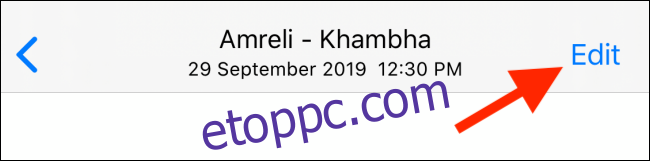A fényképek képarányát meglehetősen egyszerű megváltoztatni iPhone vagy iPad készülékén. Az iOS 13 és az iPadOS 13 frissítéseivel hasonló szerkesztőeszközök érhetők el a videókhoz. A következőképpen vághatja ki és módosíthatja a videók képarányát iPhone vagy iPad készülékén.
Az új videószerkesztő funkciókat a Fotók alkalmazásban találja meg. Miután meggyőződött arról, hogy iOS 13, iPadOS 13 vagy újabb rendszert futtat, nyissa meg a Fotók alkalmazást, majd nyissa meg a szerkeszteni kívánt videót. Itt érintse meg a „Szerkesztés” gombot.
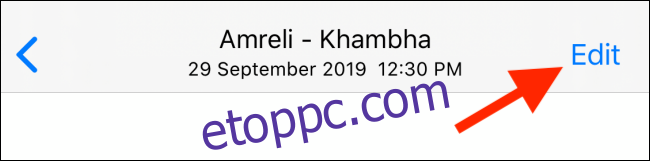
Most a videószerkesztő ablakban van. Innen érintse meg az alsó sorban található Vágás gombot.
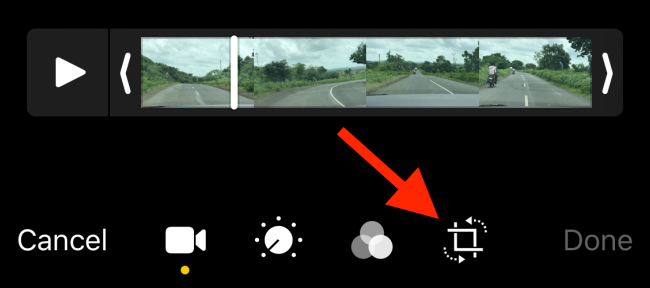
A videó előnézete körül szabad formájú keretet fog látni. Fogja meg az egyik sarkot, majd húzza be a keret kivágásához.
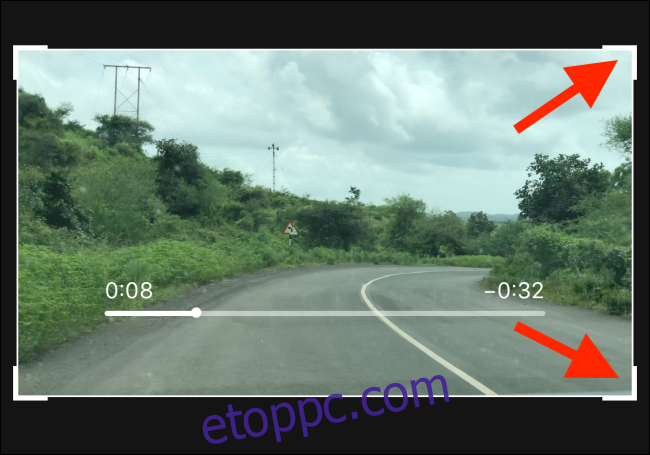
Miután kiválasztotta a keretet, összecsípheti és nagyíthatja a videó nézetet. Mozgassa, hogy a videó beleférjen a keretbe.
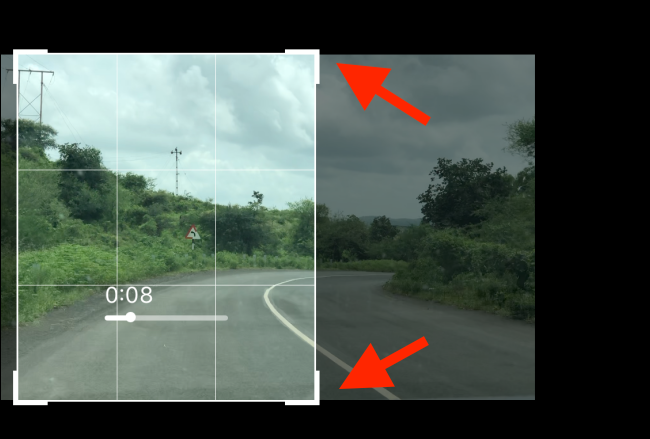
Ez a szabad formájú vágóeszköz. De ha egy adott platformhoz vagy egy képarányhoz (például 9:16 az Instagram Storieshoz) szeretné levágni a videót, használhatja az új képarány-előbeállításokat.
A kivágás részben érintse meg a Képarány gombot a képernyő jobb felső sarkában.
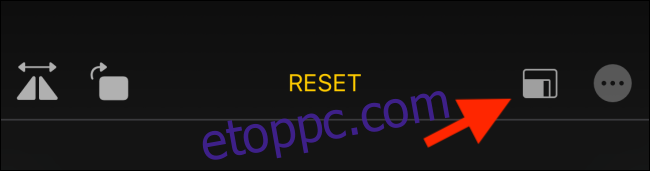
Mostantól új formátumok jelennek meg a Vágóeszköz alatt. A négyzet opció mellett válthat az álló és a fekvő módok között.
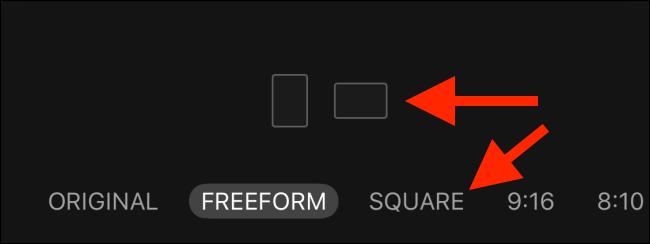
A képarányok listáján vízszintesen csúsztatva is megtekintheti az összes elérhető lehetőséget. Koppintson egy képarányra a kivágott videó azonnali előnézetéhez.
Ismételten, miután kitalálta a képarányt, összecsípheti és nagyíthatja vagy pásztázhatja a videót a kivágott területen belülre mozgatásához.
Ha elégedett a változtatásokkal, érintse meg a „Kész” gombot. A Fotók alkalmazás új verzióként menti a videót.
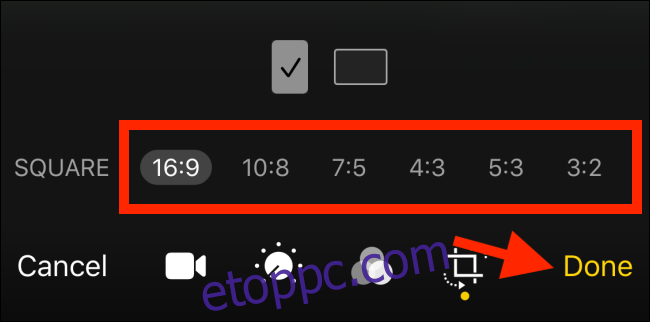
Az iOS 13 és az iPadOS 13 óta minden fotó- és videószerkesztés roncsolásmentes. Ha vissza szeretne térni az eredeti videóhoz, lépjen a videószerkesztő képernyőre, majd érintse meg a „Visszaállítás” gombot.
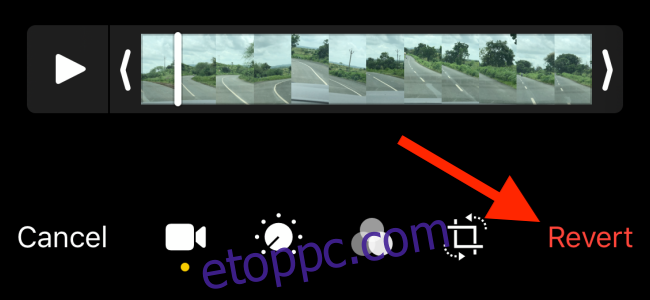
A felugró ablakban válassza a „Visszaállítás az eredetihez” gombot. A Fotók alkalmazás néhány másodperc múlva megmutatja az eredeti videót.
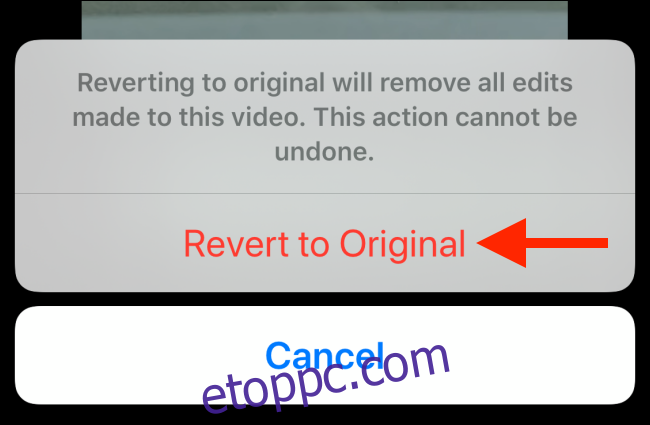
Ez csak egy az iOS 13 számos új és fantasztikus funkciója közül. A frissítés után feltétlenül próbálja ki a sötét módot.